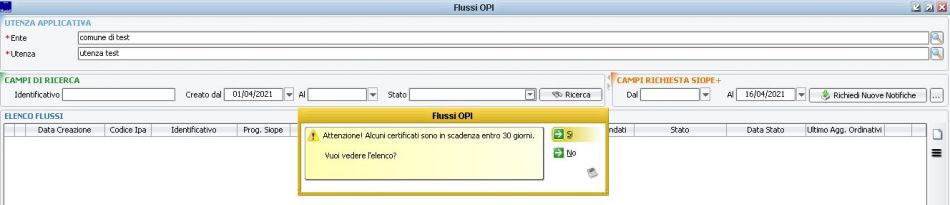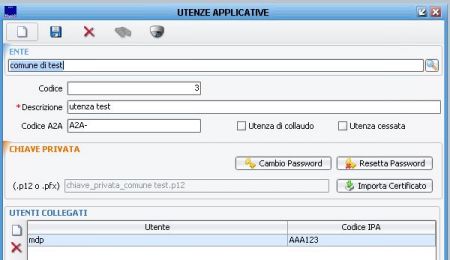Differenze tra le versioni di "Verifica validità Certificato x509 e rinnovo"
imported>Kfabbri |
m |
||
| (3 versioni intermedie di 2 utenti non mostrate) | |||
| Riga 21: | Riga 21: | ||
====Nuovo Controllo==== | ====Nuovo Controllo==== | ||
Dalla versione di Tesoreria Informatica TEI 1.0. | Dalla versione di Tesoreria Informatica TEI 1.0.46.0 (ricordiamo che è possibile consultare le versioni di tesoreria informatica installate attraverso il menù | ||
? -> VERSIONI... -> APPLICAZIONI -> TESORERIA INFORMATICA) è presente un messaggio di avviso, all'apertura della funzione "Flussi Opi", che avvisa l'utente nel caso in cui il certificato x509 installato sia in scadenza nei successivi 30 giorni | ? -> VERSIONI... -> APPLICAZIONI -> TESORERIA INFORMATICA) è presente un messaggio di avviso, all'apertura della funzione "Flussi Opi", che avvisa l'utente nel caso in cui il certificato x509 installato sia in scadenza nei successivi 30 giorni oppure già scaduto | ||
[[File:x509_avv.JPG|950x570px]] | [[File:x509_avv.JPG|950x570px]] | ||
| Riga 35: | Riga 35: | ||
*contattare il vostro commerciale di riferimento; | *contattare il vostro commerciale di riferimento; | ||
*acquistare direttamente su MEPA (Mercato Elettronica per la Pubblica Amministrazione) il certificato, inserendo come codice di riferimento ''' | *acquistare direttamente su MEPA (Mercato Elettronica per la Pubblica Amministrazione) il certificato, inserendo come codice di riferimento '''CERSIOPE23'''. | ||
'''''In entrambi i casi l’acquisto è comprensivo anche delle attività di configurazione del certificato.''''' | '''''In entrambi i casi l’acquisto è comprensivo anche delle attività di configurazione del certificato.''''' | ||
| Riga 48: | Riga 48: | ||
[[File:x509utt.JPG|450x270px]] [[File:x509certuten.JPG|450x270px]] | [[File:x509utt.JPG|450x270px]] [[File:x509certuten.JPG|450x270px]] | ||
Sulla maschera dell'utenza è possibile importare un nuovo certificato (con estensioni .p12 o .pfx) attraverso l'apposito bottone[[File:x509bott.JPG]] | Sulla maschera dell'utenza è possibile importare un nuovo certificato (con estensioni .p12 o .pfx) attraverso l'apposito bottone[[File:x509bott.JPG]]. | ||
Ogni chiave privata/certificato è sempre accompagnata/o da una password che è possibile sostituire attraverso appositi pulsanti [[File:x509pwd.JPG]] | |||
Versione attuale delle 12:12, 30 apr 2024
Il modulo Tesoreria Informatica permette il dialogo con la piattaforma Siope+, cioè l'invio di flussi Opi ed il download di notifiche e Giornali di Cassa. Uno dei requisiti minimi stabiliti da Agid e Banca D'Italia, per una corretta comunicazione, è l'utilizzo di un Certificato di Sicurezza X509 valido, normalmente la validità di questi certificati può variare da 1 a 3 anni. L'utilizzo di un certificato x509 scaduto può scatenare il blocco delle comunicazioni verso la piattaforma Siope+ (siano esse in uscita o in entrata)
Come verificare la validità del certificato importato in Sicr@web?
Dal modulo di TESORERIA INFORMATICA -> CONFIGURAZIONI -> CERTIFICATI UTENZE APPLICATIVE, è possibile consultare la data di scadenza del certificato installato.
La maschera espone, per ogni Ente ed Utenza gestiti, le seguenti informazioni:
- Utenza;
- Certificato (nome file);
- Data Scadenza;
- check "In Scadenza"
- check "Scaduto"
Nuovo Controllo
Dalla versione di Tesoreria Informatica TEI 1.0.46.0 (ricordiamo che è possibile consultare le versioni di tesoreria informatica installate attraverso il menù ? -> VERSIONI... -> APPLICAZIONI -> TESORERIA INFORMATICA) è presente un messaggio di avviso, all'apertura della funzione "Flussi Opi", che avvisa l'utente nel caso in cui il certificato x509 installato sia in scadenza nei successivi 30 giorni oppure già scaduto
Confermando il messaggio vengono visualizzati i certificati in scadenza

Come rinnovare il certificato tramite Maggioli?
Nel caso di certificato prossimo alla scadenza o certificato scaduto sono possibili due strade per il rinnovo:
- contattare il vostro commerciale di riferimento;
- acquistare direttamente su MEPA (Mercato Elettronica per la Pubblica Amministrazione) il certificato, inserendo come codice di riferimento CERSIOPE23.
In entrambi i casi l’acquisto è comprensivo anche delle attività di configurazione del certificato.
Una volta effettuata la procedura di rinnovo, Vi preghiamo di contattare l'assistenza, tramite il portale di HelpDesk Maggioli, che procederà con le dovute attività di configurazione.
Come importare un certificato valido ottenuto in autonomia?
Se si è già in possesso di un nuovo certificato, è possibile procedere alla sostituzione del precedente passando dal menù CONFIGURAZIONI -> UTENZE APPLICATIVE
Sulla maschera dell'utenza è possibile importare un nuovo certificato (con estensioni .p12 o .pfx) attraverso l'apposito bottone.
Ogni chiave privata/certificato è sempre accompagnata/o da una password che è possibile sostituire attraverso appositi pulsanti